win7安装cad图形设置软件显示缺少dfst.dl怎么办
摘要:cad是一款知名的图形设计软件,很多设计从业者都会用到这款软件,本文教程主要讲解的就是在win7系统下安装cad软件提示dfst.dl缺失,...
cad是一款知名的图形设计软件,很多设计从业者都会用到这款软件,本文教程主要讲解的就是在win7系统下安装cad软件提示dfst.dl缺失,而无法正常安装使用软件的问题。方法其实很简单可以直接新建一个文件,然后放到目录里面即可,这样再次安装就不会出现这样的错误,下面一起来看看操作步骤吧。
1、win7 64位旗舰版下载后,下载cad软件并解压,双击运行【setup.exe】并进入安装步骤;
2、点击安装,安装简体中文版07CAD前必须安装某些支持部件,直接点击确认即可,系统会自行安装这些支持部件;
3、接下来问题就出现了,系统提示错误1308,源文件xxx.dfst.dll未找到,请确定文件存在且有权访问;
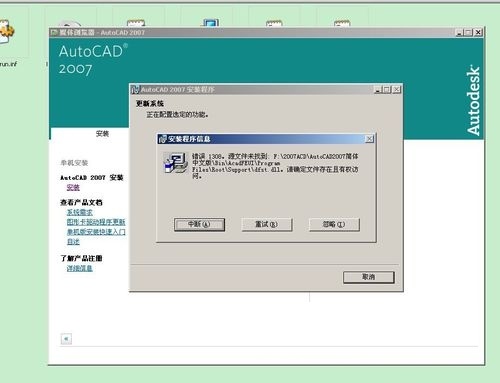
4、其实解决方法很简单,我们只需要新建一个孔的txt文档;
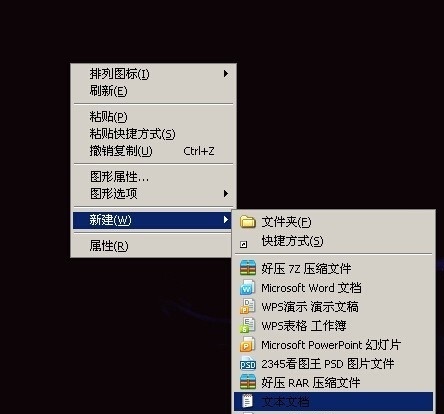
5、打开新建的文本文档,不需要写入什么内容,点击文件选择另存为。
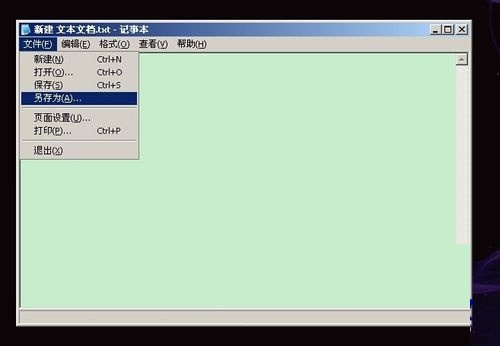
6、点击另存为后,将文件名改为 dfst.dll ,保存类型选择所有文件,点击保存。
7、这时你会发现,保存完的文件上有俩小齿轮图标。将该文件放到安装程序的根目录下的support文件夹里。
8、重装07CAD即可。
这样我们再次安装的时候,win7纯净版64位就不会再提示错误,可以顺利的完成安装!
【win7安装cad图形设置软件显示缺少dfst.dl怎么办】相关文章:
★ win7旗舰版电脑不能上网,显示无法连接到Internet怎么办
★ GhostWin7系统安装时出错提示a destination volum如何解决?
上一篇:
win7系统不能访问共享打印机怎么办
下一篇:
如何清理掉win7电脑中程序的打开记录?
